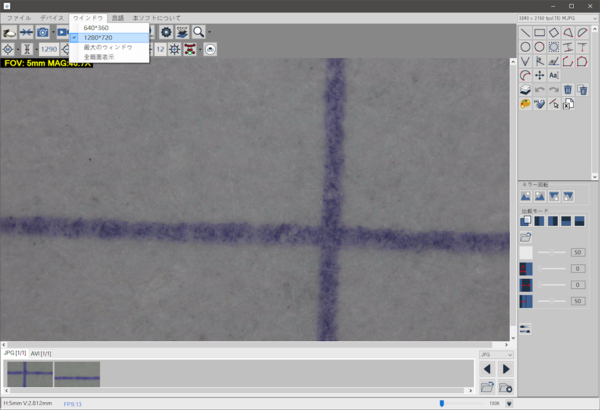みやさとけいすけの工具探検隊 第47回
4Kデジタル顕微鏡「3R-MSUSB390」
ミクロの世界の映像配信カメラにもなる!? 小さな部品の細部まで観察できる3Rのデジタル顕微鏡を試す
2024年07月01日 18時00分更新
なお、オートフォーカスは「一回焦点合わせ」と「連続焦点合わせ」の2つの種類があります。前者は文字通り一度だけフォーカスを合わせ、後者は観察対象に追従してフォーカスを合わせるという違いがあります。といっても、調整には秒単位で時間がかかるうえ、失敗してしまうこともあるため、「連続焦点合わせ」はあまり実用的ではありません。
倍率設定は2つめのアイコンです。視野角/焦点距離の数値で表示範囲が選べるので、これでどのくらいの大きさで観察したいかを選びます。表示倍率はウィンドウサイズと掛け合わせた数値となるので、同じ視野角を選んでも、ウィンドウサイズを変えれば倍率も変わります。
例えば視野角5mmの場合、「640×360」では23.3倍となりますが、「1280×720」では46.7倍、「全画面表示」(3840×2160)では140倍……といった感じです。
なお、倍率設定となる視野角/焦点距離を変えるとフォーカスはズレるので、ギアボックスの移動、微調整が必要です。
このほか、8つのLEDの点灯パターンを変えることで反射を抑える、明るさを変更するといった操作も、制御モードから可能です。
個人的に便利だなと感じたのは、補助ツールとして、スケールの表示や長さの計測機能が用意されていること。拡大して大きく見えるといっても正確なサイズが分からないと、「結局どのくらいの大きさなの?」となってしまいがち。横に物理的な定規を置くことなく、サイズが測れるというのは非常に便利です。
本体だけで操作すれば別のソフトで撮影可能
また、本体に4つのボタンがあり、倍率設定、LEDの輝度設定の変更が可能です。ただし、ソフトから制御モードを利用している間は、このボタンは無効化されています。本体だけで設定したい場合は、ソフトで制御モードを使わないようにしましょう。
制御モードを使わなくても画面は表示されているので、スケールの表示や長さの計測などは可能です。
なお、LEDの点灯パターンの変更や、数値を指定しての視野角設定、オートフォーカスといった機能は利用できないので、UM Viewerを使いながら本体ボタンで操作するメリットはあまりありません。
では、どんな時に使えるかというと、そうです、他のソフトで撮影したい場合です。専用ソフトが用意されているとはいえ、映像部分は一般的なWebカメラなどと同じUVC。つまり、つまり、Windows標準のカメラアプリなどからも撮影できちゃいます。
ここで気づいた人もいるかと思いますが、リモート会議ソフトや、OBS Studio(Open Broadcaster Software)などでも利用可能です。例えば、温度や湿度を一定に保った隔離環境で観察を続けたいとか、離れた場所から長期間リアルタイムに観察・配信したいといった場合などに活用できそうです。
解像度が高く、フォーカスも合わせやすいのが魅力
デジタル式は光学式と違って遅延があり、拡大しながら作業するといった用途には慣れが必要です。その代わり、画面に大きく表示できることと、見たままの画面で写真、動画を手軽に撮影できるというのがメリットです。
デジタル顕微鏡は数千円〜数万円で買える廉価なものもありますが、スタンドが弱く、ちょっとした振動で揺れたり動いたりしてしまい、フォーカスを合わせるだけでも一苦労。また、解像度が低いものが多く、せっかく拡大しても細部が不鮮明になりがちです。
その点3R-MSUSB390であれば解像度が高く、フォーカスも合わせやすいのが強み。微小なものでもハッキリ見えるようになるため、微生物の観察、細かな傷の検査、不良部分の特定など、いろいろな用途で活躍してくれるでしょう。
高性能なぶん価格は10万円超えと高めなので、万人にすすめるのは難しいですが、高倍率なデジタル顕微鏡を探しているなら、チェックしたい製品です。
なお、会社や法人に限定されてしまいますが、購入を検討している人へのデモ機貸し出しも可能です。どのくらい使えるのか購入前に試してみたい、というのであれば、申し込んでみてはいかがでしょうか。
●お気に入りポイント●
・しっかりしたスタンド
・画面内で長さが測れる
・別ソフトでも表示できる

この連載の記事
-
第112回
自作PC
騒音も振動もこれ1本!スマホ計測アプリが便利すぎる(無料版あり) -
第111回
自作PC
“変態スペック”な定規が想像以上だった -
第110回
自作PC
簡単に“強靭な手”を手に入れる!Panasonicの「ストロングンテ」を試してみた -
第109回
自作PC
ドライヤーじゃ物足りない? “本気の熱風”が欲しい人に届けたいヒートガン入門 -
第108回
自作PC
【本物みたい!】安全に“工具で遊べる”知育おもちゃレビュー -
第107回
自作PC
これ1台で90kg運搬+軽作業も!折りたたみ式の万能ツールワゴンがめちゃ便利 -
第106回
自作PC
「そのType-C充電遅くない?」eMarkerも読める激安USBテスター「KWS-X1」があれば、遅さの原因がわかるかも【レビュー】 -
第105回
自作PC
まとわりつくネジが嫌すぎる! 激安消磁器でドライバーの磁力をリセット【レビュー】 -
第104回
自作PC
私にも磁界が見える…!iPadの磁界を可視化してみた【実験】 -
第103回
自作PC
“左右で違う”が正解!3点で掴めるトリグリッププライヤーの使い心地が地味に革命的でした -
第102回
自作PC
“濡れない・柔らか・あったか”三拍子そろったネオプレーングッズが気になる - この連載の一覧へ